Tabloya naverokê
Ev beşa paşîn a rêzika Nirxên Yekta yên Excel-ê ye ku destnîşan dike ka meriv çawa bi karanîna formulakek di stûnê de navnîşek nirxên cihêreng / yekta werdigire, û meriv çawa wê formulê ji bo danehevên cihêreng biguhezîne. Her weha hûn ê fêr bibin ka meriv çawa bi karanîna Parzûna Pêşkeftî ya Excel-ê zû navnîşek cihêreng bigire, û meriv çawa rêzikên yekta bi Duplicate Remover derxîne.
Di çend gotarên vê dawiyê de, me li ser awayên cûda yên hejmartin û dîtinê nîqaş kir. nirxên yekta li Excel. Ger we şansê xwendina wan dersan hebû, hûn jixwe dizanin ku meriv çawa bi nasîn, fîlterkirin û kopîkirinê navnîşek yekta an cihêreng bigire. Lê ew piçek dirêj e, û ne tenê, awayê derxistina nirxên bêhempa li Excel. Hûn dikarin bi karanîna formulek taybetî zûtir wiya bikin, û di demek nêz de ez ê vê û çend teknîkên din nîşanî we bidim.
Tip. Ji bo ku hûn di guhertoya herî paşîn a Excel 365-ê de ku rêzikên dînamîkî piştgirî dike zû nirxên bêhempa bistînin, fonksiyona UNIQUE ya ku di dersa jor de hatî ravekirin bikar bînin.
Meriv çawa di Excel de nirxên bêhempa bi dest dixe
Ji bo ku ji tevliheviyek dûr nekevin, pêşî, em li ser tiştên ku em li Excel jê re dibêjin nirxên bêhempa li hev bikin. Nirxên yekta ew nirx in ku di lîsteyê de tenê carekê hene. Mînak:
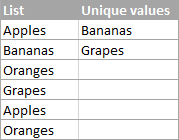
Ji bo derxistina lîsteyek nirxên yekta li Excel, yek ji formûlên jêrîn bikar bînin.
Array nirxên yekta formula (bi tikandina Ctrl + Shift + Enter qediyarêzên yekta derdixin, Cihekî din kopî bikin hilbijêrin, û dûv re diyar bikin ku hûn tam dixwazin wan kopî bikin - pelê çalak (vebijarka Cihê xwerû hilbijêrin, û şaneya jorîn a meqsedê diyar bikin range), pelgeya nû an pirtûka xebatê ya nû.
Di vê nimûneyê de, em pelê nû hilbijêrin:
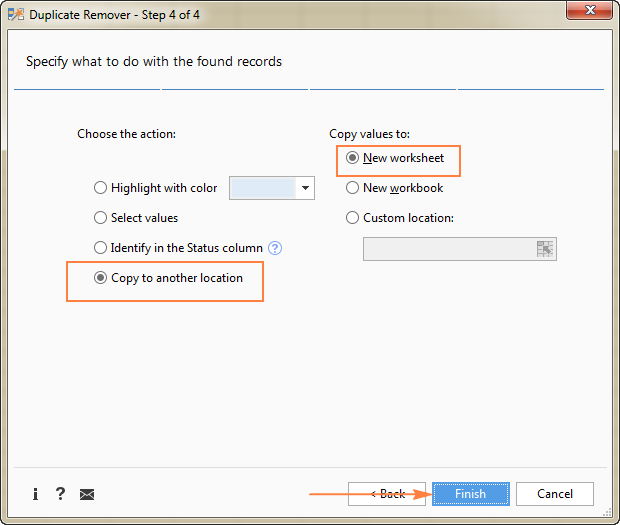
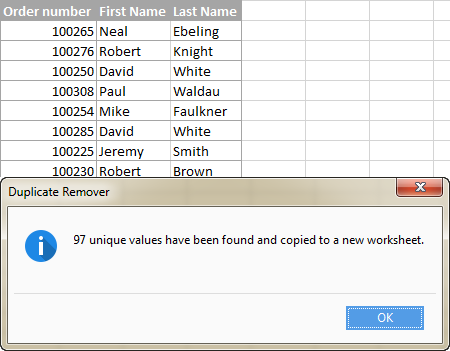
Ji bo bidestxistina navnîşek nirx an rêzikên yekta li Excel ji vê awayê bilez û hêsan hez kir? Ger wusa be, ez ji we re teşwîq dikim ku hûn guhertoyek nirxandina jêrîn dakêşin û wê biceribînin. Duplicate Remover û her weha hemî amûrên din ên hilanîna demê yên ku me hene bi Ultimate Suite ji bo Excel re hene.
Daxistinên berdest
Nirxên Yekta li Excel-ê Bibînin - Pirtûka xebatê ya nimûne (pelê xlsx)
Ultimate Suite - Guhertoya nirxandinê (pelê .exe)
): =IFERROR(INDEX($A$2:$A$10, MATCH(0, COUNTIF($B$1:B1,$A$2:$A$10) + (COUNTIF($A$2:$A$10, $A$2:$A$10)1), 0)), "")
Birêkûpêk Formula nirxên yekta (bi tikandina Enter qediya):
=IFERROR(INDEX($A$2:$A$10, MATCH(0,INDEX(COUNTIF($B$1:B1, $A$2:$A$10)+(COUNTIF($A$2:$A$10, $A$2:$A$10)1),0,0), 0)), "")
Di formulên jorîn de, referansên jêrîn têne bikar anîn:
- A2:A10 - lîsteya çavkanî.
- B1 - şaneya jorîn a lîsteya yekta kêm 1. Di vê nimûneyê de, em navnîşa yekta dest pê dikin. di B2 de, û ji ber vê yekê em B1 bi formula (B2-1 = B1) re peyda dikin. Heke lîsteya weya yekta, bêje, di şaneya C3 de dest pê dike, wê hingê $B$1:B1 biguherînin $C$2:C2.
Nîşe. Ji ber ku formula şaneya li jorê şaneya yekem a navnîşa yekta, ku bi gelemperî sernavê stûnê ye (di vê nimûneyê de B1) vedigire, pê ewle bin ku sernavê we navek yekta ye ku li cîhek din di stûnê de xuya nake.
Di vê nimûneyê de, em navên yekta ji stûna A derdixin (bi teybetî ji rêza A2:A20), û dîmena jêrîn di çalakiyê de formula array nîşan dide:
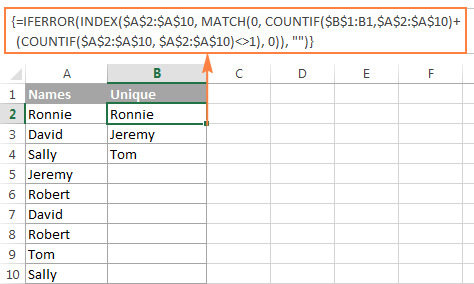
Ravekirina berfireh a mantiqa formulê di beşek cihê de tê pêşkêş kirin, û li vir ev e ka meriv çawa formula bikar tîne da ku di pelên xebatê yên Excel-ê de nirxên bêhempa derxîne:
- Yek ji formulan li gorî daneya xwe biguhezîne.
- Formula di hucreya yekem a navnîşa yekta de (di vê nimûneyê de B2) binivîse.
- Heke hûn formula array bikar tînin, Ctrl + Shift + Enter bikirtînin. Heger te formula birêkûpêk hilbijartiye, bişkojka Enter wekî her carê pêl bike.
- Formulê heta ku hewce be bi kaşkirina destikê tijekirinê kopî bikin. Ji ber ku herduFormulên nirxên yekta yên ku em di fonksiyona IFERROR de hatine girtin, hûn dikarin formulê heya dawiya tabloya xwe kopî bikin, û ew ê daneyên we bi ti xeletiyan nekeve her çend çend nirxên bêhempa hatine derxistin.
Meriv çawa di Excel de nirxên cihêreng werdigire (yekane + 1-mîn bûyerên dubare)
Wek ku we berê jî ji sernivîsa vê beşê texmîn kiribû, nirxên cihê di Excel de hemî cûda ne nirxên di lîsteyê de, ango nirxên yekta û nimûneyên pêşîn ên nirxên dubare. Mînak:
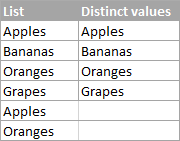
Ji bo ku di Excel de lîsteyek cihêreng bi dest bixin, formulên jêrîn bikar bînin.
Array formula cuda (pêdivî ye ku Ctrl bitikînin + Shift + Enter ):
=IFERROR(INDEX($A$2:$A$10, MATCH(0, COUNTIF($B$1:B1, $A$2:$A$10), 0)), "")
Regular formula cuda:
=IFERROR(INDEX($A$2:$A$10, MATCH(0, INDEX(COUNTIF($B$1:B1, $A$2:$A$10), 0, 0), 0)), "")
Li ku:
- A2:A10 lîsteya çavkanî ye.
- B1 şaneya li jorê şaneya yekem a lîsteya cihê ye. Di vê nimûneyê de, navnîşa cihêreng di hucreya B2 de dest pê dike (ew hucreya yekem e ku hûn tê de formula tê de), ji ber vê yekê hûn B1 referans dikin.

Nirxên cihêreng di nav de derxînin stûnek ku şaneyên vala paşguh nake
Heke di lîsteya çavkaniyê we de şaneyên vala hebin, formula cihêreng a ku me nû behs kir dê ji bo her rêzek vala sifirek vegerîne, ku dibe ku pirsgirêkek be. Ji bo rastkirina vê, formula hinekî din baştir bikin:
Formula rêzê ji bo derxistina nirxên cihêreng ji bilî valahiyan :
=IFERROR(INDEX($A$2:$A$10, MATCH(0, COUNTIF($B$1:B1, $A$2:$A$10&"") + IF($A$2:$A$10="",1,0), 0)), "")
Lîsteya cihêreng bistînin nirxên text paşguhkirina hejmar ûvalahiyên
Bi vî rengî, hûn dikarin navnîşek nirxên cihêreng bistînin şaneyên vala û şaneyên bi jimar ji bilî :
=IFERROR(INDEX($A$2:$A$10, MATCH(0, COUNTIF($B$1:B1, $A$2:$A$10&"") + IF(ISTEXT($A$2:$A$10)=FALSE,1,0), 0)), "")
Wekî zû Bîranîn, di formûlên jorîn de, A2:A10 navnîşa çavkanî ye, û B1 şaneya rastê li jorê şaneya yekem a navnîşa cihêreng e.
Dîrêjeya jêrîn encama her du formulan nîşan dide:
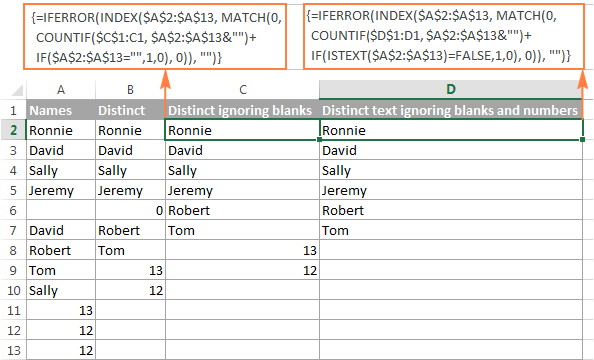
Meriv çawa di Excel de nirxên cihêreng ên hesas bi dozê derdixe
Dema ku bi daneyên hesas ên dozê yên wekî şîfre, navên bikarhêner an navên pelan re dixebitin, dibe ku hûn hewce ne ku navnîşek bistînin. ji nirxên cuda yên doz-hesas. Ji bo vê, formula rêza jêrîn bikar bînin, ku A2:A10 navnîşa çavkaniyê ye, û B1 şaneya li jorê şaneya yekem a navnîşa cihêreng e:
Formula array ji bo bidestxistina nirxên cihêreng ên hesas ên dozê (pêdiviya zextê Ctrl + Shift + Enter )
=IFERROR(INDEX($A$2:$A$10, MATCH(0, FREQUENCY(IF(EXACT($A$2:$A$10,TRANSPOSE($B$1:B1)), MATCH(ROW($A$2:$A$10), ROW($A$2:$A$10)), ""), MATCH(ROW($A$2:$A$10), ROW($A$2:$A$10))), 0)), "")
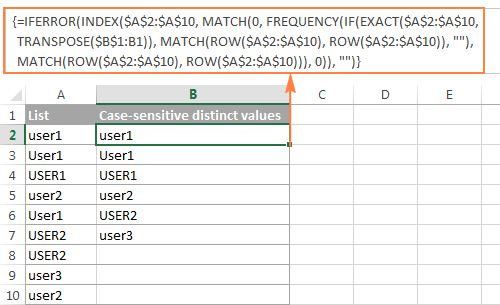
Formula yekta/cuda çawa dixebite
Ev beş bi taybetî ji bo kesên meraq û Bikarhênerên bifikir ên Excel yên ku ne tenê dixwazin formula nas bikin lê bi tevahî xalên wê fam dikin.
Tê gotin ku formulan derxistina nirxên yekta û cihêreng ên di Excel de ne hindik û ne hêsan in. Lê heke hûn ji nêz ve lê mêze bikin, hûn dikarin bala xwe bidin ku hemî formul li ser heman nêzîkatiyê têne damezrandin - bi karanîna INDEX/MATCH re digel fonksiyonên COUNTIF, an COUNTIF + IF.
Ji bo analîza meya kûr, werin em bikar bînin formula array kunavnîşek nirxên cihêreng derdixe ji ber ku hemî formulên din ên ku di vê tutoriyê de hatine nîqaş kirin çêtirkirin an guheztinên vê bingehîn in:
=IFERROR(INDEX($A$2:$A$10, MATCH(0, COUNTIF($B$1:B1, $A$2:$A$10), 0)), "")

Ji bo destpêkê, werin em bavêjin fonksiyona IFERROR a eşkere, ku bi yek armancê tê bikar anîn da ku xeletiyên #N/A ji holê rake dema ku hejmara şaneyên ku we formula kopî kiriye ji hejmara nirxên cihê yên di navnîşa çavkaniyê de derbas bibe.
Û aniha, em beşa bingehîn a formula xweya cihê bişkînin:
- COUNTIF(range, pîvan) hejmara şaneyên di nav rêzekê de vedigerîne ku şertek diyarkirî pêk tîne.
Di vê nimûneyê de, COUNTIF($B$1:B1, $A$2:$A$10) rêzek ji 1 û 0yan vedigerîne li ser bingeha ku yek ji nirxên navnîşa çavkanî ($A$2:$A$10) li cîhek di navnîşa cûda de xuya dike ($B$1:B1). Heke nirx were dîtin, formula 1 vedigere, wekî din - 0.
Bi taybetî, di hucreya B2 de, COUNTIF($B$1:B1, $A$2:$A$10) dibe:
COUNTIF("Distinct", {"Ronnie"; "David"; "Sally"; "Jeremy"; "Robert"; "David"; "Robert"; "Tom"; "Sally"})û vedigerîne:
{0;0;0;0;0;0;0;0;0}ji ber ku yek ji hêmanên lîsteya çavkanî ( pîvan ) di nav rêgezê de xuya nake. li cihê ku fonksiyon li hev digere. Di vê rewşê de, range ($B$1:B1) ji yek babetekê pêk tê - "Cada".
-
MATCH(lookup_value, lookup_array, [match_type])pozîsyona têkildar a nirxa lêgerînê ya di rêzê de vedigerîne.
Di vê nimûneyê de, nirxa lêgerîn_0 e, û ji ber vê yekê:
MATCH(0,COUNTIF($B$1:B1, $A$2:$A$10), 0)
vediguhere:
MATCH(0, { 0 ;0;0;0;0;0;0;0;0},0)
û vedigere
ji ber ku MATCH mefonksiyona yekem nirxa ku tam bi nirxa lêgerînê re wekhev e distîne (wek ku tê bîra we, nirxa lêgerînê 0 e).
Di vê nimûneyê de, INDEX($A$2:$A$10, 1)
dibe:
INDEX({"Ronnie"; "David"; "Sally"; "Jeremy"; "Robert"; "David"; "Robert"; "Tom"; "Sally"}, 1)
û vedigere "Ronnie".
0> Dema ku formula li binê stûnê tê kopî kirin, navnîşa cihêreng ($B$1:B1) berfireh dibe ji ber ku referansa şaneya duyemîn (B1) referansek têkildar e ku li gorî pozîsyona têkildar a şaneya ku formula lê digere diguhere.
Ji ber vê yekê, dema ku li hucreya B3 tê kopî kirin, COUNTIF($B$1: B1 , $A$2:$A$10) diguhere COUNTIF($B$1: B2 , $A$2:$A$10), û dibe:
COUNTIF({"Distinct";"Ronnie"}, {"Ronnie"; "David"; "Sally"; "Jeremy"; "Robert"; "David"; "Robert"; "Tom"; "Sally"}), 0)), "")
û vedigerîne:
{1;0;0;0;0;0;0;0;0}
ji ber ku yek "Ronnie" tê dîtin. range $B$1:B2.
Û paşê, MATCH(0,{1; 0 ;0;0;0;0;0;0;0},0) vedigere 2 , ji ber ku 2 pozîsyona nisbî ya 0-ya pêşîn e di rêzê de.
Û di dawiyê de, INDEX($A$2:$A$10, 2) nirxê ji rêza 2yemîn vedigerîne, ku "David" e.
Şîret. Ji bo baştir têgihiştina mentiqê formulê, hûn dikarin di barika formulê de beşên cihêreng ên formulê hilbijêrin û F9 bikirtînin da ku bibînin ka beşek hilbijartî çi dinirxîne:
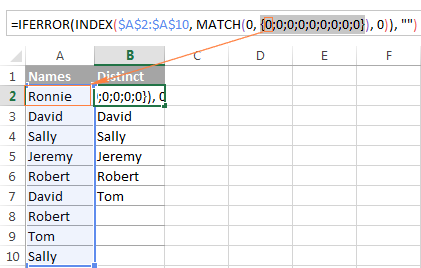
Heke hîn jî zehmetiyên we hebin formulê derxînin, hûn dikarin dersa jêrîn ji bo ravekirina berfireh a ka têkiliya INDEX / MATCH çawa dixebite: INDEX & amp; MATCH wek baştiralternatîfa Excel VLOOKUP.
Wekî ku berê jî hatiye behskirin, formulên din ên ku di vê tutoriyê de hatine nîqaş kirin, li ser heman mantiqê ne, bi tenê çend guhertinan:
Formula nirxên bêhempa - fonksiyonek COUNTIF-ê din jî dihewîne ku ji lîsteya yekta hemû tiştên ku di lîsteya çavkaniyê de ji carekê zêdetir xuya dibin derdixe: COUNTIF($A$2:$A$10, $A$2:$A$10)1 .
Formula nirxên cihêreng paşguhkirina valahiyan - li vir hûn fonksiyonek IF lê zêde dikin ku nahêle şaneyên vala li navnîşa cihêreng zêde nebin: IF($A$2:$A$13="",1,0) .
Formula nirxên nivîsê yên cihêreng ku jimareyan paşguh dike - hûn fonksiyona ISTEXT bikar tînin da ku kontrol bikin ka nirxek metn e, û fonksiyona IF bikar tîne da ku hemî celebên nirxan ên din, tevî şaneyên vala, ji holê rake: IF(ISTEXT($A$2:$A$13)=FALSE,1,0) .
Bi Parzûna Pêşkeftî ya Excel-ê ji stûnekê nirxan derxînin
Heke hûn nexwazin wextê wenda bikin li ser fêhmkirina zivirînên nepenî yên formûlên nirxê yên cihê, hûn dikarin bi lez û bez navnîşek nirxên cihêreng bi kar bînin. Parzûna pêşketî. Pêngavên hûrgulî li jêr têne şopandin.
- Stûna daneyan a ku hûn dixwazin nirxên cihê jê derxînin hilbijêrin.
- Vegere tabloya Daneyên > Rêzkirin & amp; Komê Parzûn bikin, û bişkoja Pêşketî bikirtînin:
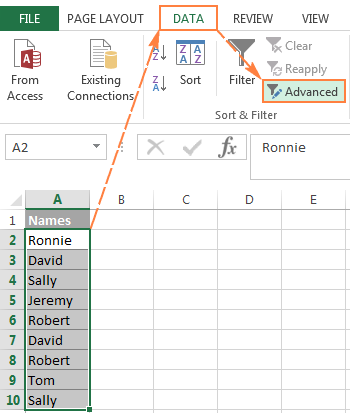
- Bişkojka radyoyê Li cîhek din kopî bike bişkînin.
- Di qutika Rêzika navnîşê de, verast bikin ku qada çavkaniyê rast tê xuyang kirin. .
- Di nav Kopî bikin qutîkê , têkevin şaneya herî jorîn a rêza mebestê. Ji kerema xwe ji bîr mekin ku hûn dikarin daneya fîlterkirî tenê li pela çalak kopî bikin.
- Tenê tomarên bêhempa hilbijêrin
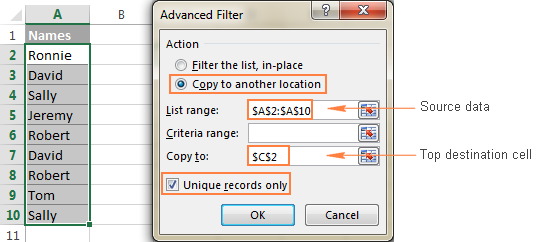
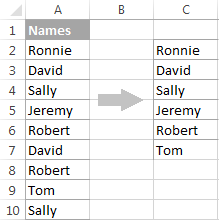
Ji kerema xwe bala xwe bidin ku her çend pêşkeftî Vebijarka parzûnê bi navê " Tenê tomarên yekta " ye, ew nirxên cihêreng derdixe, ango nirxên yekta û yekem bûyerên ducarî.
Rêzên yekta û cihê bi Duplicate derxe Remover
Di beşa dawî ya vê tutoriyê de, bihêle ez çareseriya xwe nîşanî we bidim da ku di pelên Excel de nirxên cihêreng û bêhempa bibînin û derxin. Ev çareserî pirrengiya formulên Excel û sadebûna parzûna pêşkeftî hev dike. Wekî din, ew çend taybetmendiyên bêhempa peyda dike wek:
- Li gorî nirxan di yek an jî çend stûnan de Rêzên yekta/cuda bibînin û derxin .
- Nirxên yekta Bibînin , nîşan bikin , û kopî bikin li cîhekî din, di heman pirtûkê de an jî cihê xebatê de.
Û niha, Ka em amûra Duplicate Remover di çalakiyê de bibînin.
Bihesibînin ku we tabloyek kurt heye ku bi berhevkirina daneyên çend tabloyên din hatî çêkirin. Eşkere ye, ew tabloya kurtayî gelek rêzên dubare dihewîne û peywira we ew e ku hûn rêzikên bêhempa yên ku di tabloyê de tenê carekê xuya dibin, an rêzikên cihêreng derxînin.di nav de qewimînên yekta û 1-emîn ên dubare. Bi her awayî, bi lêzêdekirina Duplicate Remover kar bi 5 gavên bilez pêk tê.
- Hûnek şaneyek di tabloya çavkaniya xwe de hilbijêrin û bişkoja Rakirina Ducarî bikirtînin li ser Tabela Ablebits Data , di koma Dedupe de.

Dê sêrbazê Duplicate Remover bixebite û hilbijêre tevahiya sifrê. Ji ber vê yekê, tenê Pêş bikirtînin da ku derbasî qonaxa din bibin.
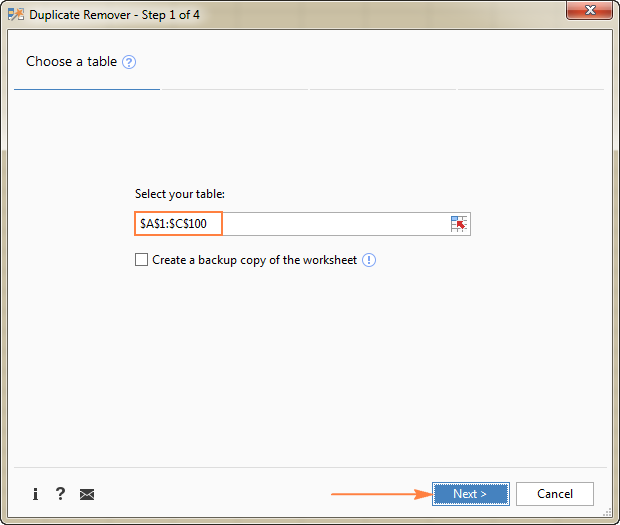
- Yekbetî
- Bûyerên +1mîn ên yekta (cuda)
Di vê nimûneyê de, mebesta me ew e ku em rêzên yekta yên ku di tabloya çavkaniyê de xuya dibin derxin. tenê carekê, ji ber vê yekê em vebijarka Yekane hildibijêrin:
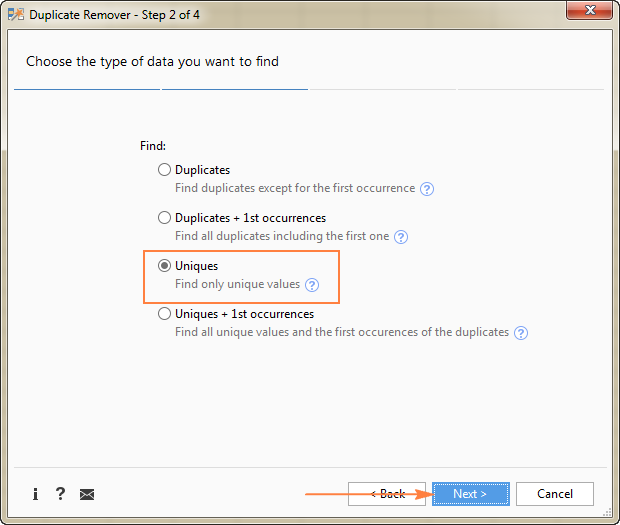
Tip. Wekî ku hûn di dîmena jorîn de dibînin, ji bo nirxên dubare 2 vebijark jî hene, heke hûn hewce ne ku hin pelgeya xebatê ya din jêbirin, tenê wê ji bîr nekin.
Di vê nimûneyê de, em dixwazin li ser bingeha nirxan di her sê stûnan de rêzên yekta bibînin ( Jijmara fermanê , Navê û Paşnav ), ji ber vê yekê em hemî hildibijêrin.
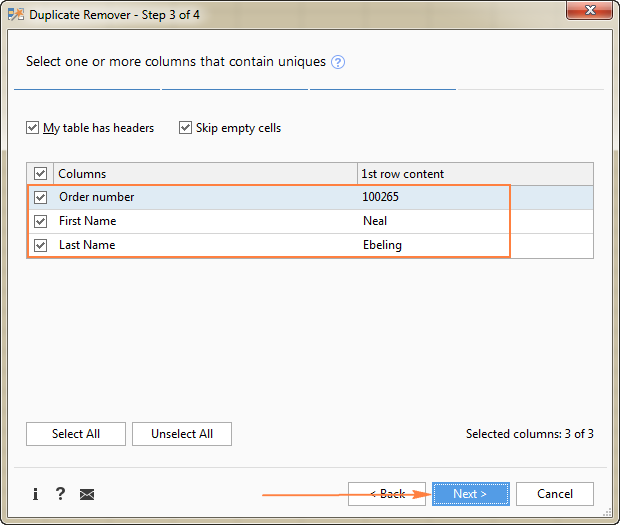
- Nirxên yekta destnîşan bikin
- Nirxên yekta hilbijêrin
- Di stûnek statûyê de nas bikin
- Li cîhek din kopî bikin
Ji ber ku em in

